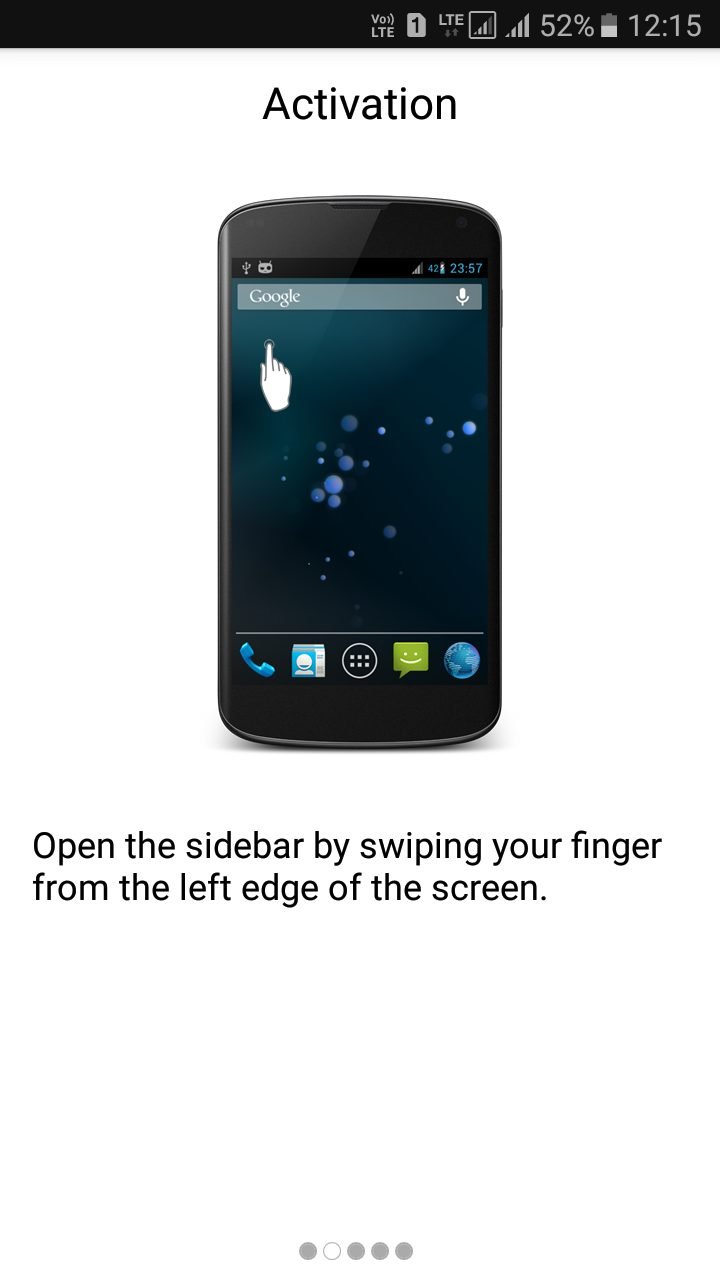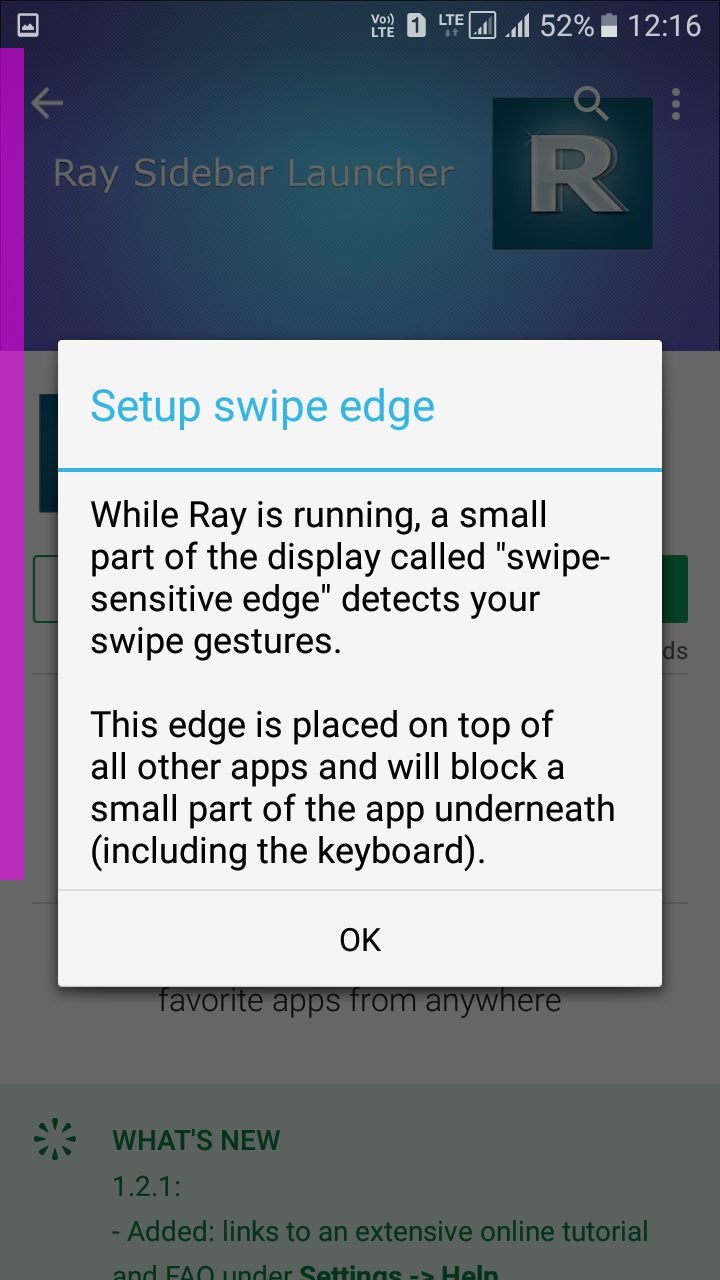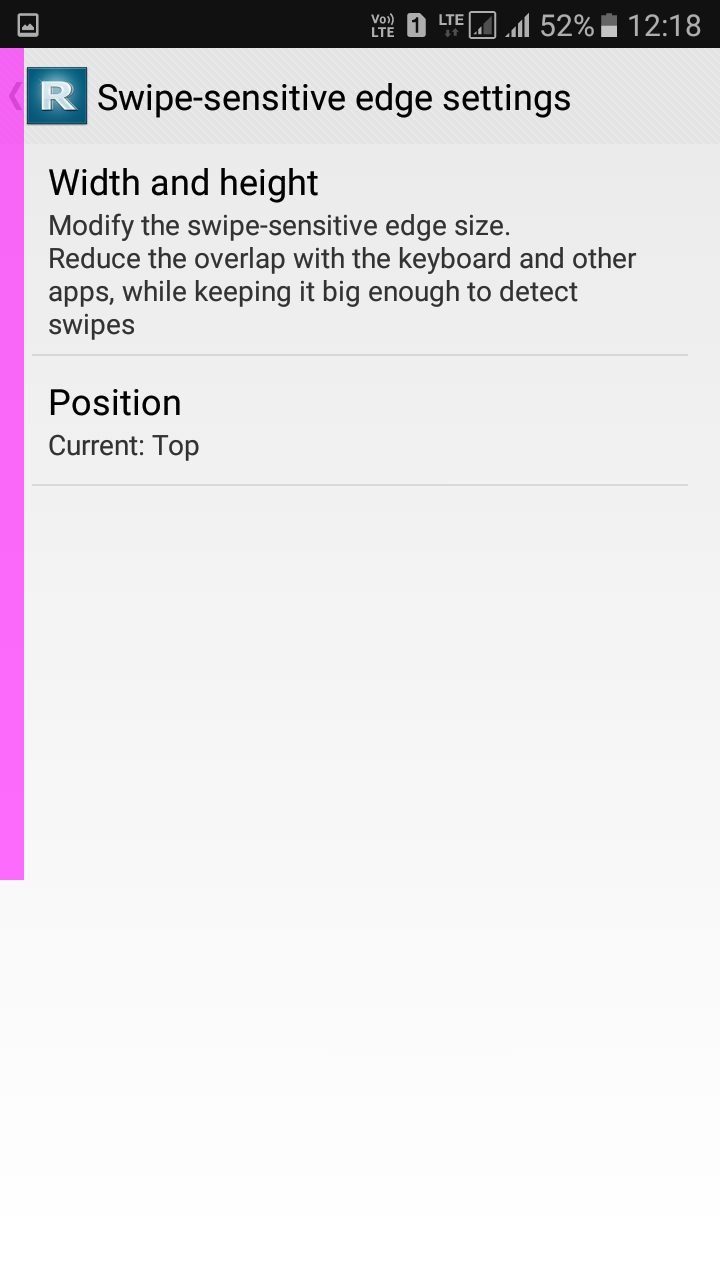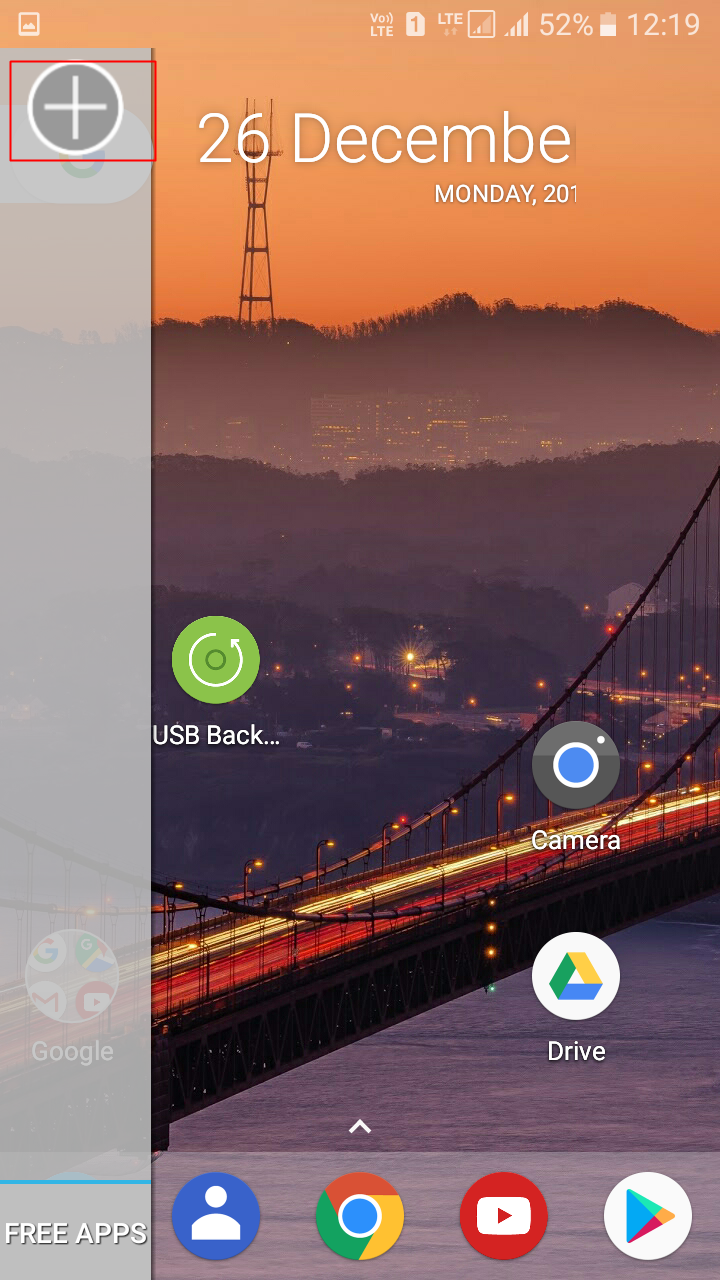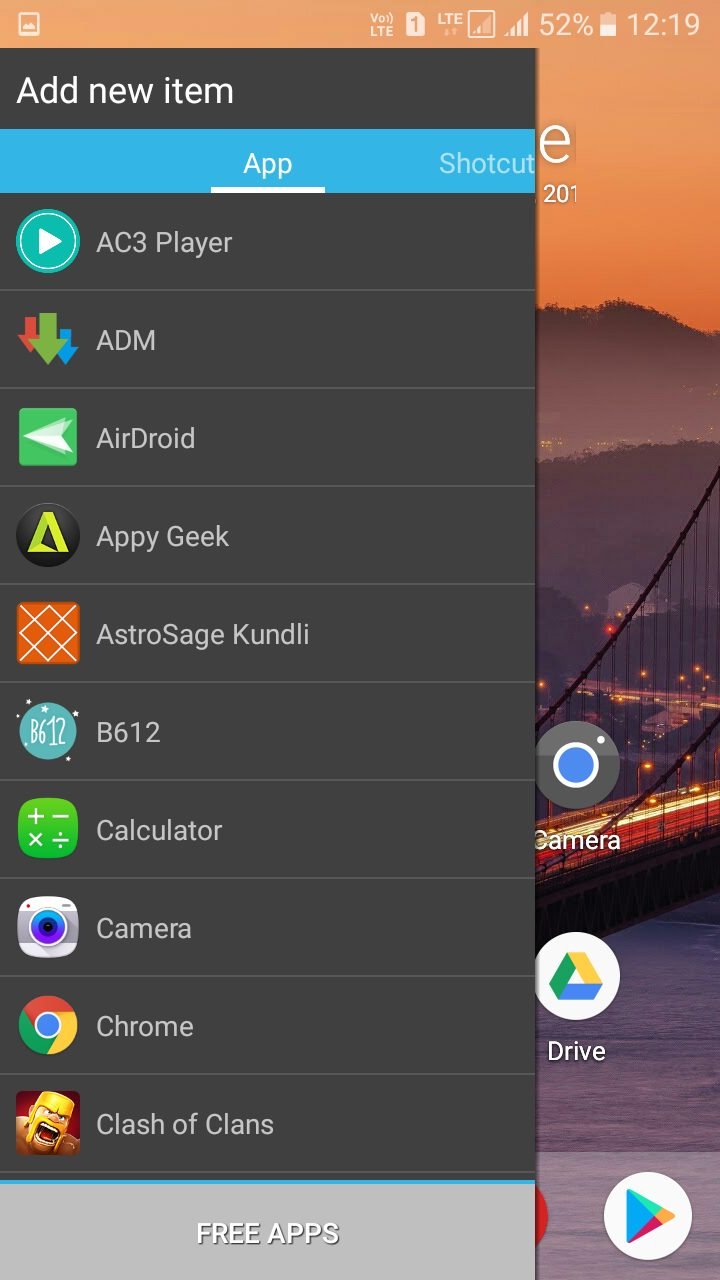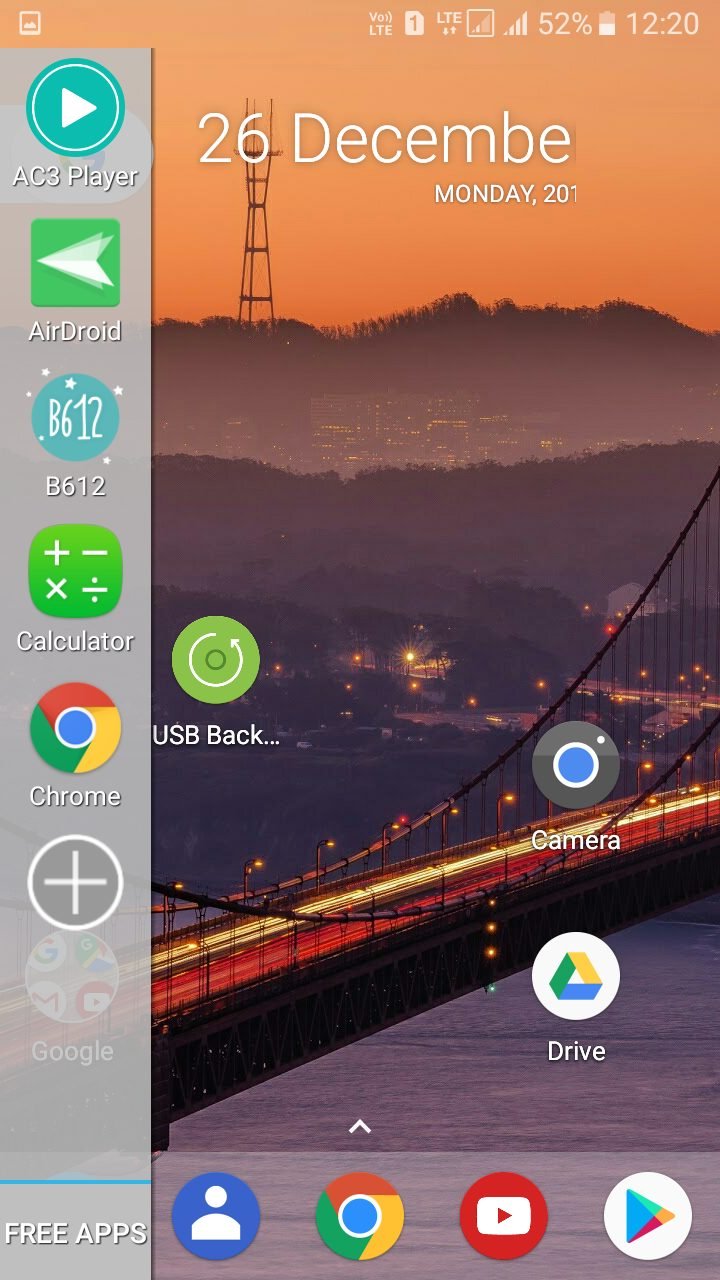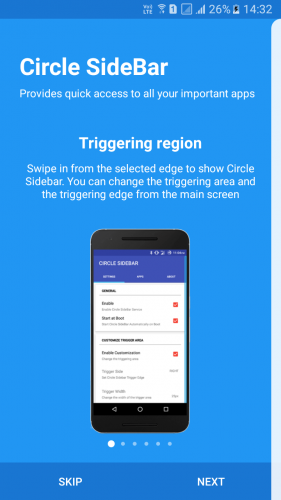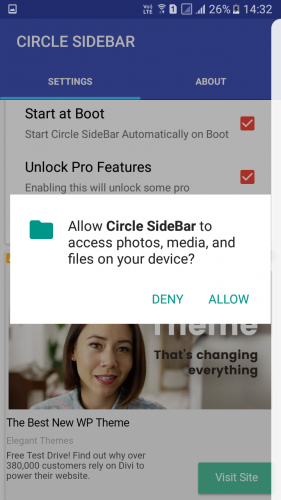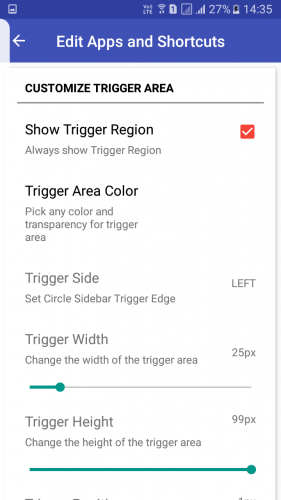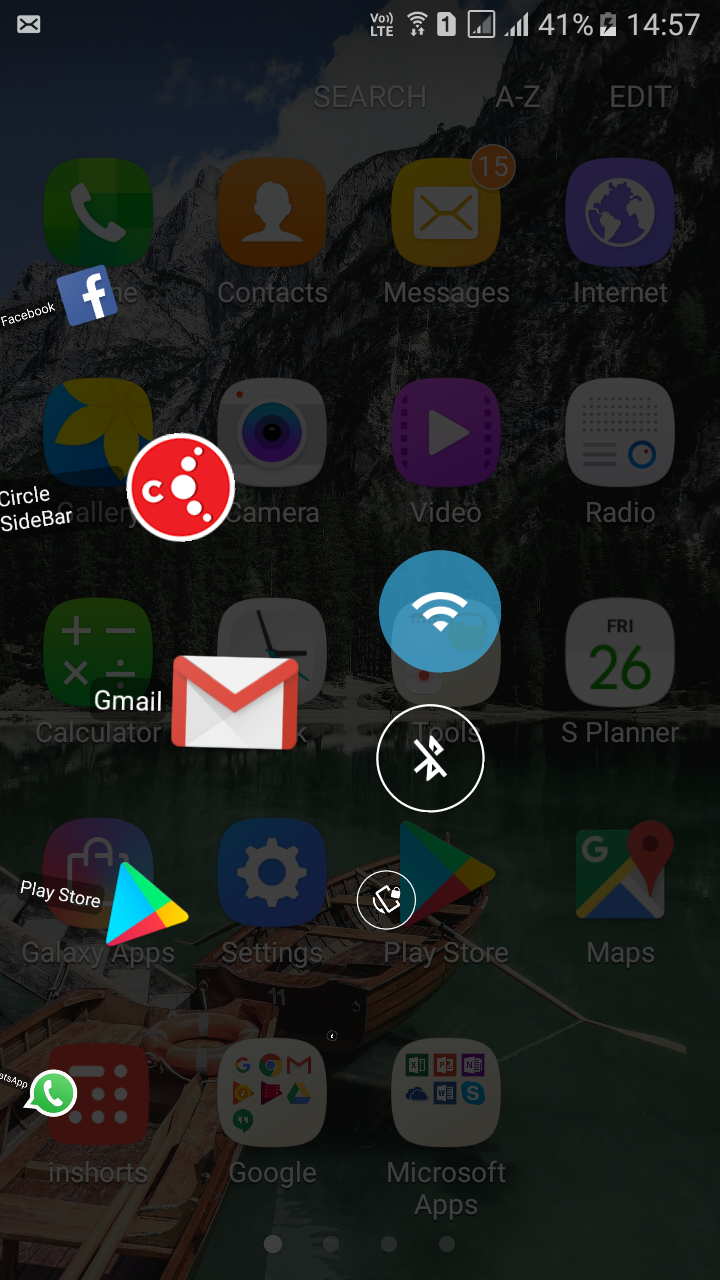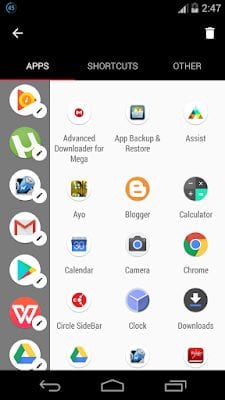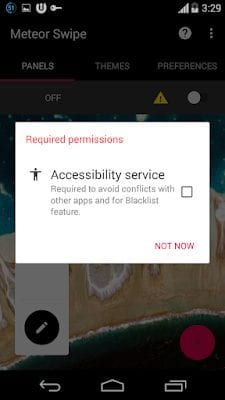Jusqu’à présent, nous avons discuté de nombreux trucs et astuces Android, et aujourd’hui, nous allons partager une excellente méthode qui vous aidera à ajouter un curseur sympa sur votre appareil Android.
Le curseur de gauche vous permettra d’exécuter n’importe quelle application Android sans ouvrir le tiroir d’applications. Il s’agit d’une fonctionnalité multitâche qui vous fera gagner du temps.
3 méthodes pour obtenir la fonction de curseur d’application de gauche sur n’importe quel appareil Android
Voyons donc les quelques meilleures méthodes pour obtenir la fonction de curseur d’application gauche sur n’importe quel smartphone Android.
1. Lanceur de barre latérale Ray
Ray Sidebar Launcher ajoute une barre latérale gauche accessible simplement en faisant glisser les doigts depuis le bord de l’écran.
Étape 1. Téléchargez et installez Ray Sidebar Launcher sur votre smartphone Android.
Étape 2. Ouvrez maintenant l’application et vous recevrez un didacticiel sur la façon d’utiliser l’application.
Étape 3. Vous verrez maintenant un écran comme ci-dessous. Tapez sur Ok pour continuer.
Étape 4. Ajustez maintenant la largeur et la hauteur du bord.
Étape 5. Vous devez maintenant appuyer sur le bouton d’accueil. Ensuite, vous devez faire glisser l’écran depuis le coin gauche de l’écran d’accueil pour voir un bouton (+) appuyez dessus.
Étape 6. Ajoutez de nouveaux éléments dans la barre latérale, appuyez sur les applications.
C’est ça! Vous avez ajouté des applications sur votre barre latérale, vous devez faire glisser votre écran depuis le coin gauche.
2. Utilisation de la barre latérale Circle
Circle Sidebar – Une application pour améliorer votre expérience Android, offre un multitâche facile de n’importe où et n’importe quand ! Les utilisateurs peuvent facilement personnaliser son fonctionnement et le contenu qu’il contient. Il fonctionne en arrière-plan et est facilement accessible depuis n’importe quel écran d’un simple glissement.
Étape 1. Tout d’abord, téléchargez et installez Circle Sidebar sur votre smartphone Android et lancez l’application.
Étape 2. Une fois installé, vous verrez l’écran comme ci-dessous. Ici, il serait préférable que vous appuyiez sur le bouton Suivant pour continuer.
Étape 3. À l’étape suivante, vous devez maintenant autoriser Circle SideBar à accéder aux photos, aux médias et aux fichiers sur votre appareil.
Étape 4. Ouvrez maintenant le panneau de configuration et réglez tout selon vos souhaits.
C’est ça! Vous avez terminé. Appuyez maintenant sur le bouton d’accueil, puis faites glisser votre écran de gauche à droite pour ouvrir la Circle SideBar.
3. Utilisation de Meteor Swipe
Meteor Swipe est l’application de barre latérale la plus puissante sur Google Play, et c’est un incontournable pour tous les utilisateurs d’Android. Il vous permet d’être à un seul coup de vos applications, raccourcis et contacts préférés.
Étape 1. Tout d’abord, téléchargez et installez Meteor Swipe sur votre smartphone Android depuis Google Play Store.
Étape 2. Vous verrez maintenant l’interface principale de l’application. À partir de là, vous devez sélectionner Applications, puis choisir les applications que vous souhaitez ajouter dans le menu de gauche.
Étape 3. Vous devez maintenant choisir le thème. Vous pouvez également choisir la couleur et sa transparence. Enfin, appuyez sur le bouton Enregistrer.
Étape 4. Il vous sera maintenant demandé d’accorder l’autorisation de service d’accessibilité à Meteor Swipe. Accordez l’autorisation.
C’est ça, vous avez terminé! C’est ainsi que vous pouvez utiliser Meteor Swipe sur votre smartphone Android pour obtenir le curseur d’application de gauche.
Donc, cet article concerne l’obtention d’une fonction de curseur d’application gauche sur n’importe quel Android. J’espère que cet article vous a aidé ! Veuillez également le partager avec vos amis. Si vous avez des doutes à ce sujet, faites-le nous savoir dans la zone de commentaire ci-dessous.